Tránh trường hợp máy tính hỏng, ổ cứng hư, nhiễm virus thì ngoài việc sao lưu dữ liệu thường xuyên sau khi làm việc xong. MISA xin hướng dẫn cách sao lưu tự động và đồng bộ lên google driver để khi dữ liệu bị mất thì vẫn còn file sao lưu để phục hồi dữ liệu nhé.
Bước 1: Tạo thư mục sao lưu và thiết lập sao lưu tại phần mềm MISA
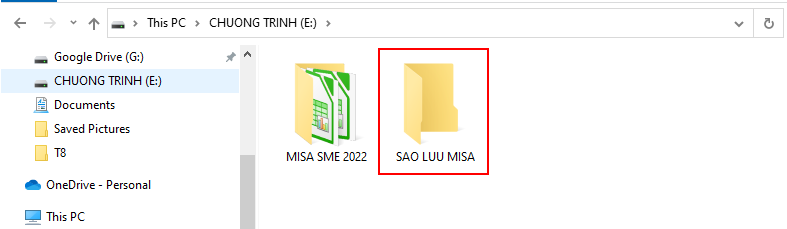
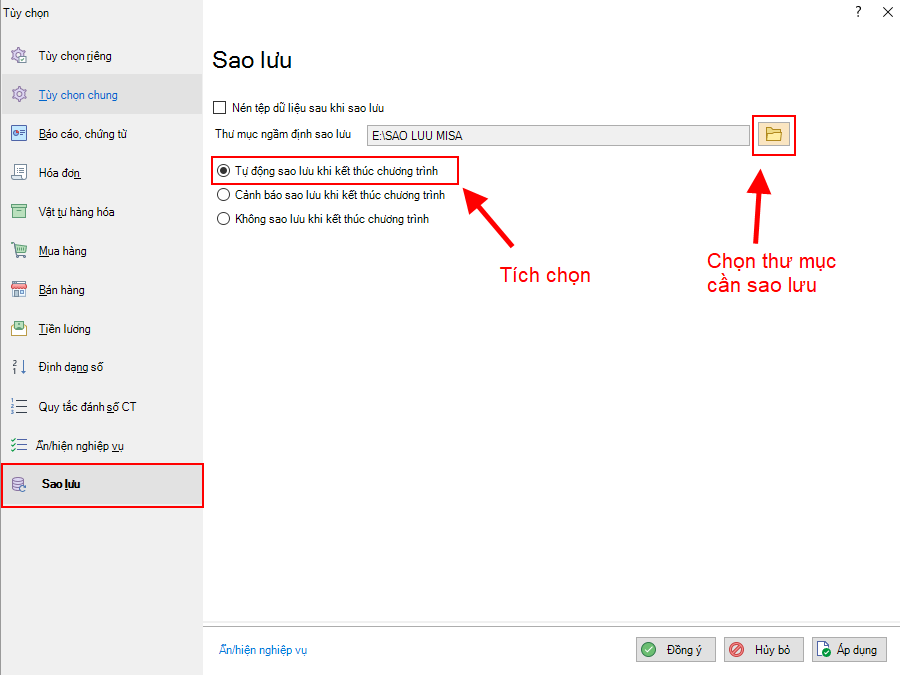
Sau đó nhấn Đồng ý.
Như vậy, khi tắt phần mềm chương trình sẽ tự động sao lưu ra thư mục đã chỉ định
Lưu ý: thao tác này chỉ thực hiện trên máy chủ
Bước 2: Tải và cài Google Driver trên máy tính
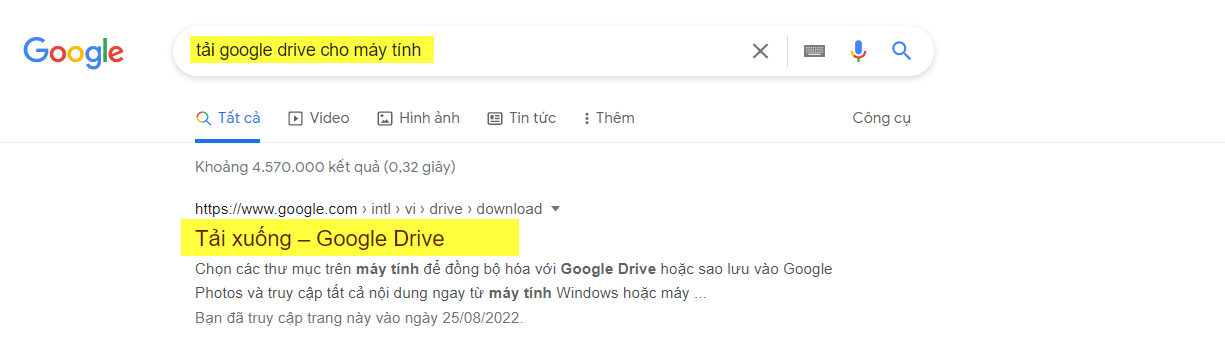
Bước 3: Thiết lập đồng bộ thư mục sao lưu Google Driver
Sau khi hoàn thành cài đặt, bạn mở lên và thực hiện đăng nhập tải khoản google
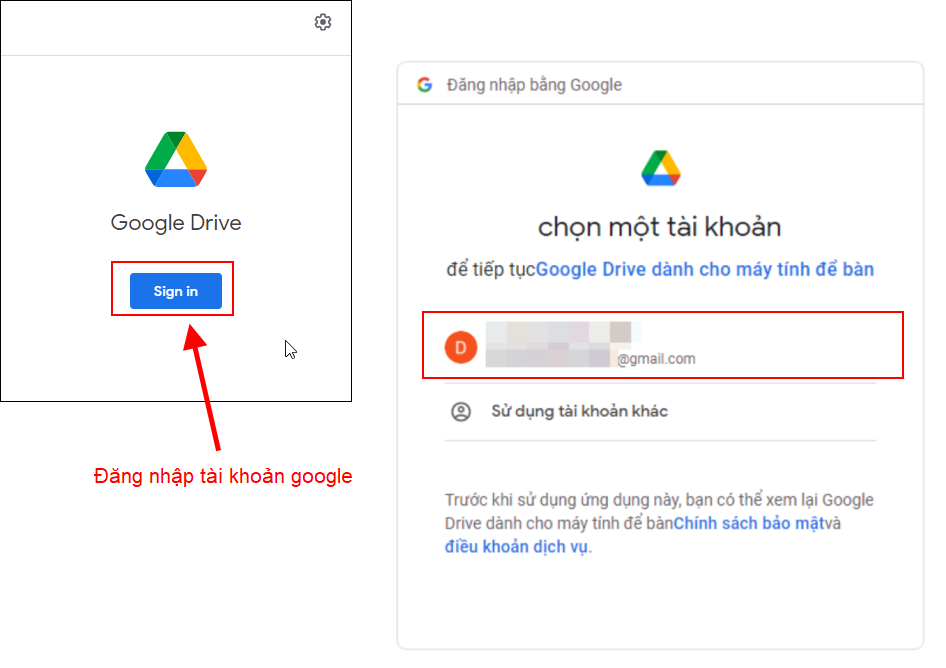
Chọn đến mục My Computer, nhấn Add folder và chọn đến thư mục cần đồng bộ đã thêm ở Bước 1, sau đó nhấn Select Folder
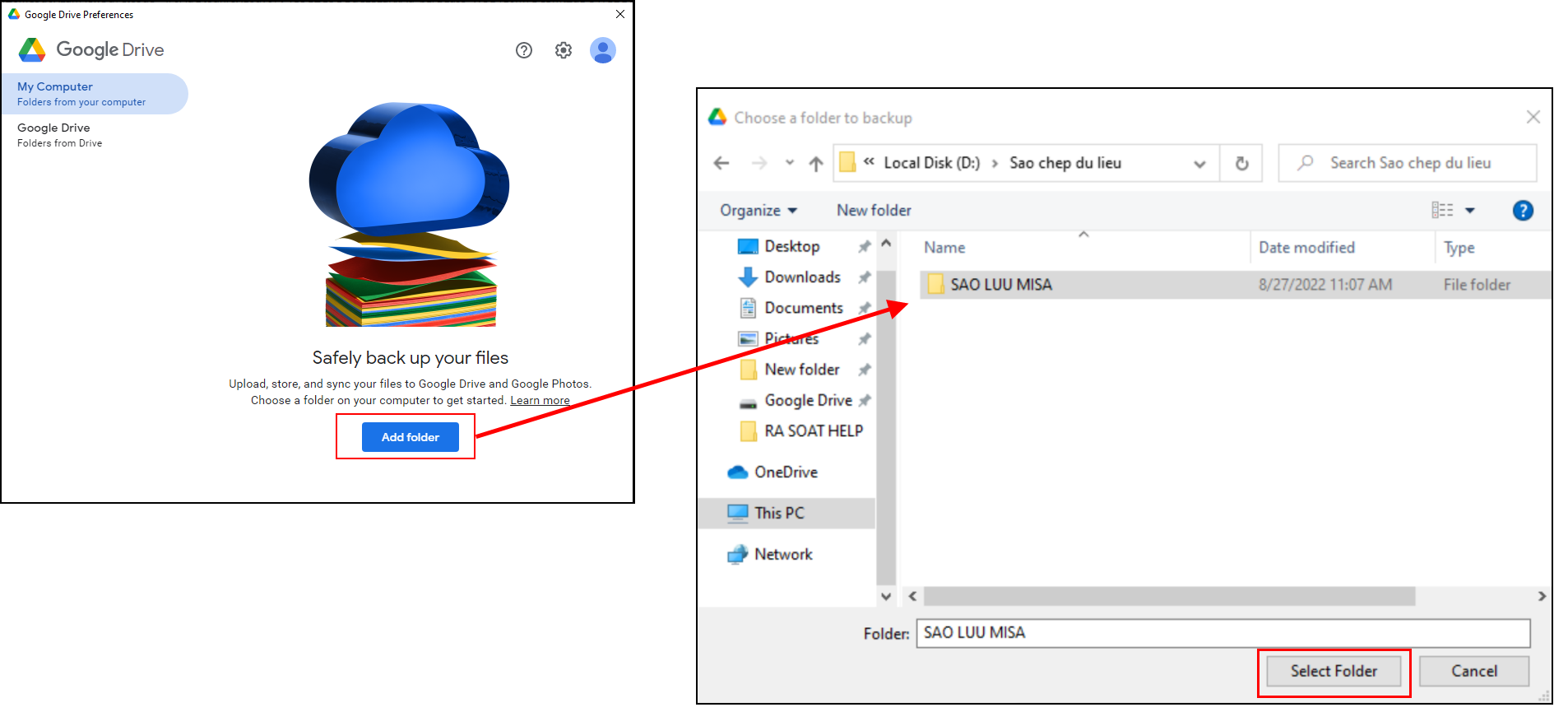
Sau đó nhấn Save
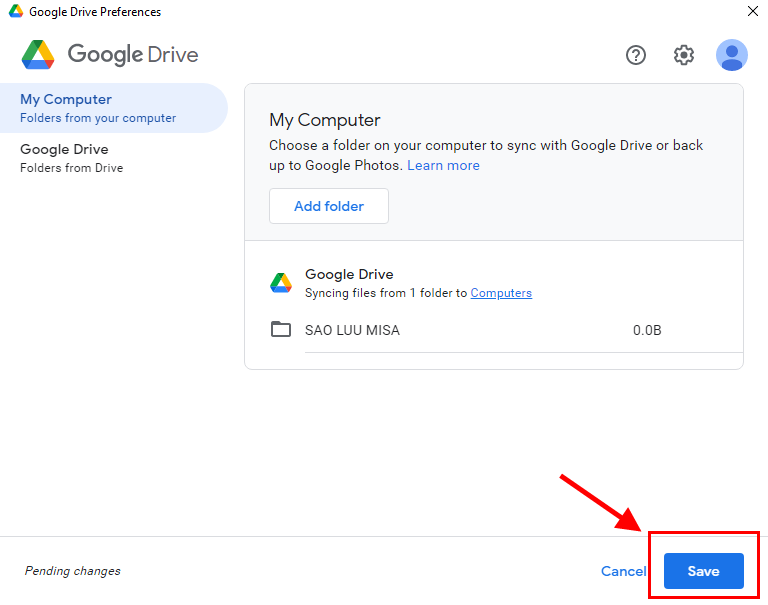
Như vậy, sao khi bạn tắt phần mềm, chương trình sẽ tự động sao lưu ra thư mục đã chỉ định và sẽ được đồng bộ lên google driver của bạn giúp hạn chế rủi ro mất dữ liệu khi bị hỏng, virus...
Để tránh google driver bị đầy, bạn có thể dọn dẹp định kỳ hoặc mua thêm dung lượng google.
Nếu có vướng mắc trong quá trình sử dụng, bạn sẽ được giải đáp miễn phí bởi MISA qua kênh này
BẤM VÀO ĐÂY

Bước 1: Tạo thư mục sao lưu và thiết lập sao lưu tại phần mềm MISA
- Vào forder của máy tính và thêm 1 thư mục dành riêng để chứa dữ liệu sao lưu của MISA
- Vào phần mềm MISA SME, sau đó vào Menu Hệ thống \ Tùy chọn \ Sao lưu. Tích chọn "Tự động sao lưu khi kết thúc chương trình" và chọn thư mục chưa file sao lưu đã thêm ở bước trên
Sau đó nhấn Đồng ý.
Như vậy, khi tắt phần mềm chương trình sẽ tự động sao lưu ra thư mục đã chỉ định
Lưu ý: thao tác này chỉ thực hiện trên máy chủ
Bước 2: Tải và cài Google Driver trên máy tính
- Lên google và gõ tìm "tải google drive cho máy tính", thực hiện tải bộ cài google driver về máy tính
Hoặc tải bộ cài tại link: TẠI ĐÂY
- Thực hiện nhấn đúp chuột và cài đặt file GoogleDriverSetup.exe vừa tải về.
Bước 3: Thiết lập đồng bộ thư mục sao lưu Google Driver
Sau khi hoàn thành cài đặt, bạn mở lên và thực hiện đăng nhập tải khoản google
Chọn đến mục My Computer, nhấn Add folder và chọn đến thư mục cần đồng bộ đã thêm ở Bước 1, sau đó nhấn Select Folder
Sau đó nhấn Save
Như vậy, sao khi bạn tắt phần mềm, chương trình sẽ tự động sao lưu ra thư mục đã chỉ định và sẽ được đồng bộ lên google driver của bạn giúp hạn chế rủi ro mất dữ liệu khi bị hỏng, virus...
Để tránh google driver bị đầy, bạn có thể dọn dẹp định kỳ hoặc mua thêm dung lượng google.
Nếu có vướng mắc trong quá trình sử dụng, bạn sẽ được giải đáp miễn phí bởi MISA qua kênh này
BẤM VÀO ĐÂY

Sửa lần cuối bởi điều hành viên:
Học thêm kiến thức tại: AMIS Blog | MISA Academy










